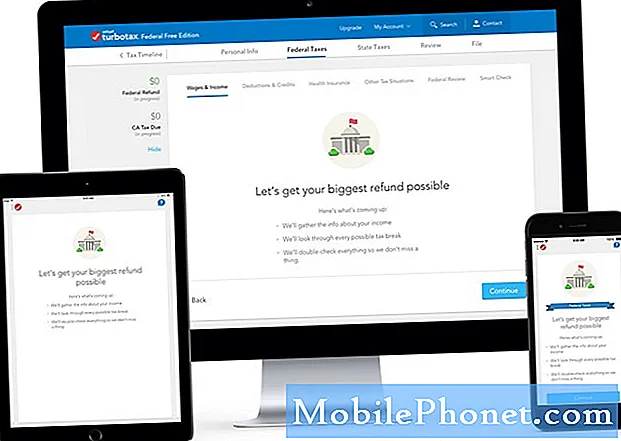มีสองวิธีในการฮาร์ดรีเซ็ต Sony Xperia XZ2 ซึ่งแตกต่างจากอุปกรณ์ Android ส่วนใหญ่คุณจะไม่สามารถฮาร์ดรีเซ็ตโดยใช้ปุ่มฮาร์ดแวร์ได้ แต่คุณต้องใช้ซอฟต์แวร์พิเศษที่เรียกว่า Xperia Companion แทนการรีเซ็ตเป็นค่าเริ่มต้นจากโรงงานโดยใช้ปุ่ม
ก่อนดำเนินการต่อโปรดทราบว่าเราให้คำตอบสำหรับปัญหา Android หากคุณกำลังมองหาวิธีแก้ไขปัญหา #Android ของคุณเองคุณสามารถติดต่อเราได้โดยใช้ลิงก์ที่ให้ไว้ที่ด้านล่างของหน้านี้ เมื่ออธิบายปัญหาของคุณโปรดระบุรายละเอียดให้มากที่สุดเพื่อให้เราสามารถระบุวิธีแก้ปัญหาที่เกี่ยวข้องได้อย่างง่ายดาย หากทำได้โปรดระบุข้อความแสดงข้อผิดพลาดที่คุณได้รับเพื่อให้เราทราบว่าจะเริ่มต้นที่จุดใด หากคุณได้ลองทำตามขั้นตอนการแก้ปัญหาบางอย่างแล้วก่อนที่จะส่งอีเมลถึงเราอย่าลืมพูดถึงขั้นตอนเหล่านี้เพื่อที่เราจะได้ข้ามไปในคำตอบ
ก่อนดำเนินการฮาร์ดรีเซ็ตสิ่งสำคัญคือคุณต้องลบบัญชี Google ของคุณออกจากอุปกรณ์ก่อน หากคุณไม่ต้องการทำเช่นนั้นโปรดป้อนชื่อผู้ใช้และรหัสผ่านที่ถูกต้องสำหรับบัญชีนั้นหลังจากรีเซ็ตเป็นค่าเริ่มต้นจากโรงงาน
ในการลบบัญชี Google ออกจาก Sony Xperia XZ2 ของคุณ:
- เปิดการตั้งค่า
- แตะบัญชี
- เลือกบัญชี Google ที่คุณต้องการลบ
- แตะลบบัญชี
- แตะลบบัญชีอีกครั้งเพื่อยืนยัน
เมื่อคุณลบบัญชี Google แล้วคุณลักษณะด้านความปลอดภัยใด ๆ ที่เชื่อมโยงกับบัญชี Google ของคุณจะไม่สามารถใช้งานได้อีกต่อไป
เมื่อคุณลบบัญชี Google ของคุณแล้วคุณสามารถเริ่มขั้นตอนฮาร์ดรีเซ็ตได้
วิธีที่ 1: ฮาร์ดรีเซ็ต Sony Xperia XZ2 ผ่านการตั้งค่า
- สร้างการสำรองไฟล์ของคุณ หากคุณมีการ์ด SD ที่เข้ารหัสอย่าลืมนำการเข้ารหัสออกก่อนเนื่องจากคุณจะสูญเสียคีย์การเข้ารหัสในโทรศัพท์หลังจากรีเซ็ตเป็นค่าเริ่มต้นจากโรงงาน
- เปิดแอปการตั้งค่า
- แตะระบบ
- แตะขั้นสูง
- แตะรีเซ็ตตัวเลือก
- แตะลบข้อมูลทั้งหมด (รีเซ็ตเป็นค่าเริ่มต้นจากโรงงาน)
- แตะรีเซ็ตโทรศัพท์
- หากได้รับแจ้งให้ป้อนตัวเลือกการปลดล็อกหน้าจอ (PIN รหัสผ่านหรือรูปแบบ)
- เพื่อยืนยันให้แตะลบทุกอย่าง
วิธีที่ 2: ฮาร์ดรีเซ็ต Sony Xperia XZ2 โดยใช้ Xperia Companion
หากคุณมีปัญหาในการเปิด Sony Xperia XZ2 หรือล็อกเอาท์ (เช่นเมื่อคุณลืมตัวเลือกการปลดล็อกหน้าจอวิธีเดียวที่จะเข้าถึงได้อีกครั้งคือการเช็ดอุปกรณ์โดยใช้ซอฟต์แวร์ Xpreria Companion วิธีนี้ใช้ได้เฉพาะเมื่อ คุณทราบชื่อผู้ใช้และรหัสผ่านบัญชี Google
- ตรวจสอบให้แน่ใจว่าได้ติดตั้ง Xperia Companion บนพีซีหรือ Mac ของคุณแล้ว
- เปิดซอฟต์แวร์ Xperia Companion บนคอมพิวเตอร์แล้วคลิกการซ่อมแซมซอฟต์แวร์บนหน้าจอหลัก
- ทำตามคำแนะนำที่ปรากฏบนหน้าจอเพื่อติดตั้งซอฟต์แวร์ใหม่และทำการซ่อมแซม